Mặc dù chế độ Chân dung của iPhone thực hiện một công việc đáng kinh ngạc trong việc làm mờ hậu cảnh, nhưng đôi khi điều đó vẫn chưa đủ. Điều gì sẽ xảy ra nếu một người muốn loại bỏ hoàn toàn nền hình ảnh – backgound ảnh chân dung trên iOS? May mắn thay, bạn có thể làm điều đó dễ dàng và điều đó cũng miễn phí trên iPhone và iPad. Hãy kiểm tra bốn phương pháp để xóa nền khỏi hình ảnh trên iPhone và iPad.
Xóa background ảnh, nền hình tách ảnh trên iPhone
1. Sử dụng công cụ trực tuyến miễn phí Background Eraser
Một trong những cách dễ nhất để xóa nền khỏi ảnh trên iPhone là sử dụng các công cụ xóa nền trực tuyến miễn phí. Các công cụ này được sử dụng miễn phí cho hình ảnh chất lượng trung bình và cũng không thêm bất kỳ hình mờ nào. May mắn thay, chúng cũng cho phép bạn lưu hình ảnh ở định dạng PNG . Điều đó có nghĩa là bạn có thể dễ dàng thêm màu nền mà mình chọn, sử dụng hình ảnh làm hình dán và thực hiện các hành động tương tự khi cần duy trì độ trong suốt.
Dưới đây là năm công cụ xóa nền sau tốt nhất:
- remove.bg
- https://www.slazzer.com/
- https://backgroundcut.co/
- https://photoscissors.com/upload
- https://spark.adobe.com/tools/remove-background
Tôi sẽ cho bạn biết các bước để xóa nền bằng remove.bg tại đây.
Xóa nền trên iPhone bằng Remove.bg
1. Mở remove.bg trong trình duyệt trên iPhone hoặc iPad của bạn.
2. Nhấn vào nút Tải lên hình ảnh trên trang web. Bạn sẽ nhận được ba tùy chọn để chọn hình ảnh của mình – Thư viện ảnh, Chụp ảnh và Duyệt qua. Nhấn vào tùy chọn bắt buộc.

3 . Chọn hình ảnh có nền bạn muốn xóa. Chọn kích thước của hình ảnh và nhấn nút Chọn .

4. Chờ công cụ tự động phát hiện và xóa nền. Nếu bạn hài lòng với đầu ra, hãy nhấn vào nút Tải xuống . Hình ảnh đã tải xuống sẽ hiển thị trong ứng dụng Ảnh. Trong trường hợp điều đó không xảy ra, hãy mở ứng dụng File và chuyển đến thư mục Tải xuống để tìm ảnh.

Tuy nhiên, nếu bạn muốn xóa hoặc thêm nền, hãy nhấn vào nút Chỉnh sửa trên hình ảnh và nhấn tab Xóa / Khôi phục và sửa đổi nền.

Điều thú vị là bạn thậm chí có thể thay đổi hình nền của ảnh trực tiếp trong công cụ này. Chỉ cần nhấn vào nút Chỉnh sửa trên hình ảnh cuối cùng và nhấn vào tab Nền . Chọn nền thích hợp từ các tùy chọn có sẵn hoặc tải nó lên từ thư viện trên điện thoại của bạn.
2. Xóa nền bằng phím tắt
Một cách tuyệt vời khác để xóa nền là tạo lối tắt bằng ứng dụng Phím tắt. Dưới đây là hướng dẫn chi tiết.
1. Tải xuống ứng dụng Phím tắt của Apple , trong trường hợp ứng dụng này chưa được cài đặt trên điện thoại của bạn.
2. Bây giờ bạn cần tải xuống phím tắt Xóa nền từ người dùng RoutineHub TarasovSM. Mở liên kết lối tắt Xóa nền trên điện thoại của bạn và nhấn vào nút Nhận lối tắt .

Bạn sẽ được đưa đến ứng dụng Phím tắt. Bạn có thể gặp lỗi cho biết cài đặt bảo mật của thiết bị của bạn không hỗ trợ các phím tắt không đáng tin cậy. Đừng lo lắng.

Chỉ cần mở Cài đặt trên iPhone của bạn và nhấn vào ứng dụng Phím tắt . Bật nút gạt bên cạnh Cho phép lối tắt không đáng tin cậy . Nếu nó xuất hiện màu xám, hãy chạy bất kỳ phím tắt nào trong ứng dụng Phím tắt. Sau đó, quay lại màn hình này và bật chuyển đổi. Xác nhận khi được hỏi.

Mở lại liên kết tải xuống lối tắt và nhấn vào nút Nhận lối tắt để cài đặt lối tắt. Lần này, hy vọng, bạn sẽ thấy màn hình Thêm lối tắt.
3. Trên màn hình Thêm phím tắt, trước tiên, hãy đổi tên phím tắt trong hộp văn bản Khi tôi chạy. Đặt cho nó một cái tên thích hợp chẳng hạn như Tẩy nền. Nếu không thay đổi bất kỳ điều gì khác, hãy cuộn xuống và nhấn Thêm phím tắt không đáng tin cậy .

4. Bây giờ bất cứ khi nào bạn cần xóa nền khỏi ảnh, hãy mở ứng dụng Phím tắt và nhấn vào phím tắt Xóa nền trong tab Phím tắt của tôi. Một cửa sổ bật lên quyền sẽ xuất hiện khi bạn chạm vào nó lần đầu tiên. Nhấn vào Ok để cấp quyền cho phép lối tắt truy cập vào ảnh của bạn.

5. Cửa sổ chọn ảnh sẽ mở ra. Nhấn vào hình ảnh có nền bạn muốn xóa. Một cửa sổ bật lên cho phép khác từ Adobe sẽ xuất hiện. Nhấn vào OK. Vì phím tắt sử dụng API của Adobe, đó là lý do tại sao bạn thấy cửa sổ bật lên.
6. Chờ một thời gian. Để phím tắt xóa nền. Bạn có thể không thấy bất cứ điều gì xảy ra trên màn hình. Kiên nhẫn. Sau khi phím tắt xóa nền, hình ảnh trong suốt sẽ xuất hiện trên màn hình. Nhấn vào hình ảnh để lưu vào điện thoại của bạn. Không nhấn vào nút Xong vì nó sẽ đóng ảnh mà không lưu.

7. Sau khi chạm vào hình ảnh, nó sẽ mở ra ở chế độ xem toàn màn hình. Nhấn vào nút Chia sẻ ở trên cùng và nhấn vào Lưu hình ảnh từ trang Chia sẻ.

Cuối cùng, mở ứng dụng Ảnh và hình ảnh của bạn với nền trong suốt đã sẵn sàng. Tương tự, sử dụng phím tắt cho các ảnh khác có nền bạn muốn xóa. Hạn chế duy nhất của phương pháp này là bạn không thể sửa đổi lựa chọn trong trường hợp phím tắt không phát hiện nền chính xác.
3. Xóa nền bằng ứng dụng Pages
Một cách miễn phí khác để xóa nền là sử dụng ứng dụng Apple Pages. Dưới đây là cách sử dụng ứng dụng Apple Pages để xóa nền khỏi ảnh:
1. Cài đặt ứng dụng Pages trên iPhone hoặc iPad của bạn.
2. Mở ứng dụng Pages và thêm hình ảnh của bạn vào một trang. Để làm điều đó, hãy nhấn vào biểu tượng Thêm (+) trên một trang và chọn Ảnh hoặc Video . Chọn hình ảnh cần thiết.

3 . Nhấn vào hình ảnh để chọn và nhấn vào biểu tượng Chỉnh sửa (cọ vẽ) ở trên cùng. Chuyển đến tab Hình ảnh và nhấn vào Instant Alpha .

4. Vẽ một mặt nạ trên khu vực mà bạn muốn xóa khỏi hình ảnh. Sau khi hoàn tất, hãy nhấn vào Xong . Bạn sẽ nhận được một hình ảnh trong suốt mà không có nền. Lặp lại bước nếu bạn muốn chỉnh sửa mặt nạ.

Hạn chế của phương pháp này là bạn không thể lưu ảnh PNG trực tiếp trên điện thoại của mình. Tuy nhiên, bạn có thể sao chép và dán nó vào một ứng dụng khác mà bạn muốn sử dụng. Để làm như vậy, hãy nhấn vào ảnh trong suốt và nhấn nút Sao chép. Sau đó, mở ứng dụng chỉnh sửa ảnh cần thiết và dán nó vào.

4. Sử dụng ứng dụng xóa nền miễn phí
Nếu bạn muốn có một ứng dụng thay thế, một số ứng dụng xóa nền tồn tại cho phép bạn xóa nền khỏi hình ảnh trên iPhone của mình. Hãy kiểm tra bài đăng của chúng tôi, nơi chúng tôi đã bao gồm các ứng dụng xóa nền tuyệt vời cho iOS .
Nếu tôi chọn một Ứng dụng xóa nền cho iOS, đó sẽ là Ứng dụng xóa nền: Superimpose . Bạn có thể cắt để xóa phông nền dễ dàng hơn và điều chỉnh độ sáng, độ tương phản, độ phơi sáng, nhiệt độ, v.v. Công cụ xóa có độ lệch giúp xóa phông nền trên điện thoại dễ dàng hơn.
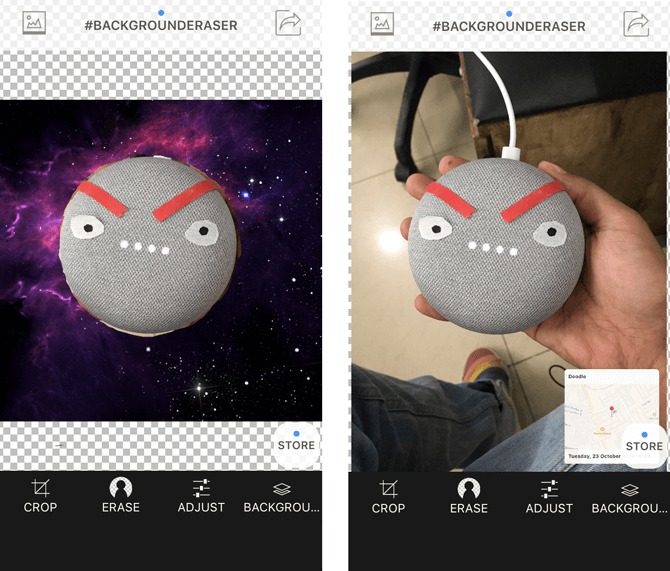
Chỉnh sửa ảnh
Xóa phông nền là một trong những cách để chỉnh sửa ảnh của bạn. Chúng tôi hy vọng bạn đã có thể xóa nền khỏi hình ảnh trên iPhone và iPad bằng các phương pháp trên. Nếu bạn muốn cải thiện hoặc sửa đổi ảnh tự chụp, hãy xem các ứng dụng chỉnh sửa ảnh tự chụp tốt nhất cho iPhone .
















